Содержание
Способы настройки даты и времени
Настроить дату и время на телевизоре можно двумя способами:
- Автоматически — телевизор получит дату и время с сигналом цифрового телевидения или из интернета;
- Вручную — дата и время задается в настройках телевизора.
Ниже инструкции для различных серий (нажмите на название серии, чтобы посмотреть), поэтому узнайте серию своего ТВ перед настройкой.
ПО ТЕМЕ:
Как узнать серию и год выпуска телевизора
Как настроить время и дату на телевизоре Samsung R, N, M, Q, LS, K-серии
-
Откройте настройки: в зависимости от пульта нажмите либо кнопку «Menu»
, либо кнопку «Home»
и выберите пункт «Настройки».
-
Выберите «Общие».
-
Выберите «Диспетчер системы».
-
Выберите «Время».
-
Выберите «Часы».
-
Для автоматической настройки выберите «Авто» в пунктах «Режим часов» и «Часовой пояс».
Для ручной настройки выберите «Ручной» в пункте «Режим часов» и установите значение даты и времени.
Если в автоматическом режиме дата или время неправильные — настройте их вручную.
Как настроить время и дату на телевизоре Samsung J, H, F-серии
-
Откройте настройки:
- На кнопочном пульте нажмите кнопку «Menu»
.
- На сенсорном пульте телевизора J-серии нажмите кнопку «MENU/123»
и выберите пункт «Меню» на экране телевизора.
- На сенсорном пульте телевизора H-серии нажмите кнопку «KEYPAD»
и выберите пункт «Меню» на экране телевизора.
- На сенсорном пульте телевизора F-серии нажмите кнопку «MORE»
и выберите пункт «Меню» на экране телевизора.
- На кнопочном пульте нажмите кнопку «Menu»
-
Выберите «Система».
-
Выберите «Время».
-
Выберите «Часы».
-
Для автоматической настройки выберите «Авто» в пунктах «Режим часов».
Для ручной настройки выберите «Ручной» в пункте «Режим часов» и установите значение даты и времени в пункте «Установка часов».
Если в автоматическом режиме дата или время неправильные — настройте их вручную.
Благодарим за отзыв!
Ответьте на все вопросы.
Закрыть
Не удается найти нужные сведения? Мы поможем вам.
Онлайн
Задавайте вопросы и получайте ответы прямо в социальной сети
Проконсультируйтесь с техническим специалистом онлайн с 9 до 20 по МСК
Электронная почта
Ответим на общие и технические вопросы в течение 24 часов
Оставьте жалобу или предложение
Телефонный звонок
8-800-555-55-550-88-55-55-5550-800-05-5558-10-800-500-55-5000-800-555-55577998-10-800-500-55-500997700-800-500-55-5000-800-614-4022-667-40088888-10-800-500-55-500779900-800-500-55-5000-800-502-000
*Для получения информации по принтерам посетите веб-сайт HP .
Индивидуальная поддержка
Сервисные центры Samsung
Нужен ремонт или комплектующие? Приходите в сервисные центры Samsung
Ремонт с доставкой в сервис
Бесплатная доставка вашего смартфона в сервисный центр и обратно курьером
Smart Service
Настроим, перенесем данные, обновим прошивку и обучим пользоваться смартфоном или планшетом
Свяжитесь с нами
Нужна помощь?
Если нужна быстрая консультация, выберите вариант «Начать чат». Также можно отправить нам сообщение электронной почты, и мы свяжемся с вами в ближайшее время.
Где указан номер модели?
- ТипClick to Expand
- ПодтипClick to Expand
- КатегорияClick to Expand
{{modelImageTag}}
{{description}}
Now Loading
|
Купив новый телевизор может произойти такое что дата и время, выставлены неправильно и для того чтобы установить правильное время на телевизоре, нужно войти в меню установок своего телевизора. Как это сделать читайте далее. При подключение к цифровому телевидению время и дата, должны выставляться автоматически и вам не нужно ничего делать. Также при подключение своего смарт телевизора к сети интернет, он должен самостоятельно выставить правильное время.
|
| —>Категория—>:Мои статьи | —>Добавил—>:ИВАН1111 (11.04.2019) |
| —>Просмотров—>:4589 | |
—>
В LED-телевизорах Samsung серии B не предусмотрена подстройка часового пояса для корректного отображения времени. Поэтому, если вы, скажем, проживаете в Украине и пользуетесь услугами местного оператора кабельного ТВ, то ваш телевизор в режиме отображения времени «Авто» будет показывать то время, которое приходит от вашего кабельного оператора и которое, как правило, настроено на отображение часового пояса по Гринвичу (GMT), разница с Украиной для которого составляет 2 часа. В результате каждый раз во время перелистывания теле-гида с расписанием передач вам приходится производить в уме хоть и не сложные, но, порой, сбивающие с толку арифметические операции, чтобы вычислить правильное время в программе передач. Позиция производителей телевизоров Samsung, отказывающихся добавить еще один пункт меню для корректировки часового пояса (как это сделано во многих ТВ-тюнерах), не совсем понятна. К счастью, нашлось решение и для этого бага. В очередной раз следует поблагодарить энтузиастов-программистов, развивающих ставший уже международным проект SamyGO. Итак, для коррекции времени (часового пояса) в ТВ нам понадобятся:
- телевизор Samsung серии B с «дофевральской» (или уже пропатченной) прошивкой;
- пустая USB-флешка в формате FAT32;
Порядок действий:
- по ссылке, указанной ниже, скачиваем новую патченную GMT-прошивку;
- в обычном режиме с помощью USB-флешки заливаем эту прошивку в ТВ;
- в сервисном меню ТВ устанавливаем регион PANEURO;
- предварительно сохраняем на флешку текущий список каналов ТВ;
- далее в настройках страны выбираем необходимый нам часовой пояс (GMT+2 или другой в зависимости от того, на сколько часов отличается время вашего ТВ от реального);
- восстанавливаем ранее сохраненный список каналов ТВ с флешки;
Примечание: после перезаливки GMT-прошивки и корректировки часового пояса все ранее установленные в ТВ игры, приложения и модули (SamyGO Auto, PVR, ArFix2 и др.) останутся не тронутыми. Заново ничего переустанавливать не нужно. Собственно говоря, процедура несложная и не займет много времени. Повторяться здесь не имеет смысла, так как подробная инструкция, понятная даже новичку, уже имеется (там же можно скачать и сами GMT-прошивки для вашей модели телевизора): см. инструкция по настройке часового пояса в ТВ Samsung В-серии (для того, чтобы получить доступ к разделу форума, нужно предварительно там зарегистрироваться). Для всех остальных пользователей, чьи модели и прошивки телевизоров Samsung отличаются от указанных в инструкции, добро пожаловать на русскоязычный форум по модернизации ПО и прошивок телевизоров Samsung, или у кого всё хорошо с английским — то на англоязычный форум, посвященный проекту SamyGO. P.S. На сегодняшний день есть уже новые версии патч-прошивок GMT2 со встроенной функцией более удобной и быстрой смены часовых поясов. В некоторых из них также дополнительно реализованы функции переключения звуковых дорожек у цифровых каналов одной кнопкой на пульте ДУ и изменение режимов размера картинки во время просмотра фильмов или передач (ArFix2). Инструкции и нужную вам прошивку можно найти не треккере (для получения доступа к треккеру потребуется регистрация). на главную || к следующему разделу >>Используемые источники:
- https://www.samsung.com/ru/support/tv-audio-video/how-do-i-set-date-and-time-on-my-samsung-tv/
- http://telev-sat.ru/publ/kak_nastroit_vremja_na_televizore/1-1-0-64
- http://samsungtvupgrade.blogspot.com/2011/02/blog-post.html
 , либо кнопку «Home»
, либо кнопку «Home»  и выберите пункт «Настройки».
и выберите пункт «Настройки».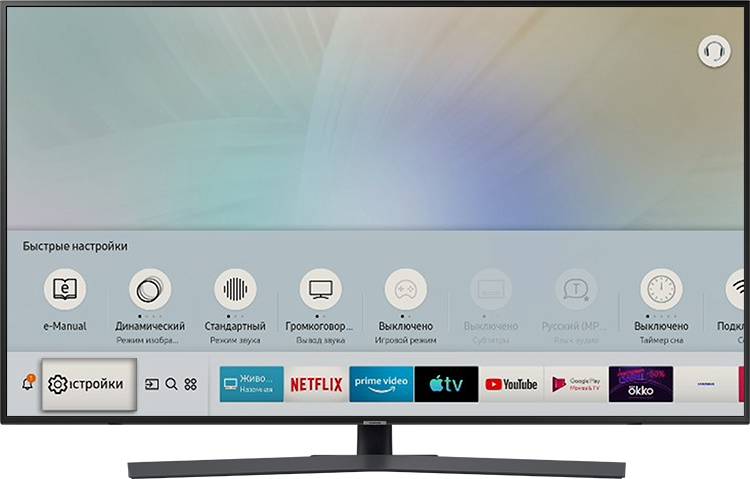






 и выберите пункт «Меню» на экране телевизора.
и выберите пункт «Меню» на экране телевизора. и выберите пункт «Меню» на экране телевизора.
и выберите пункт «Меню» на экране телевизора. и выберите пункт «Меню» на экране телевизора.
и выберите пункт «Меню» на экране телевизора.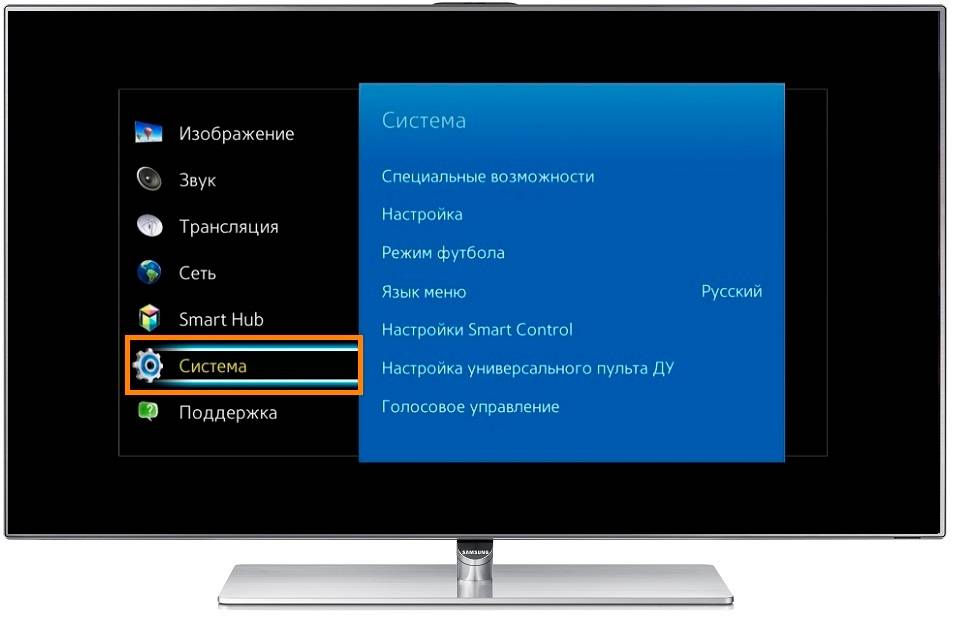
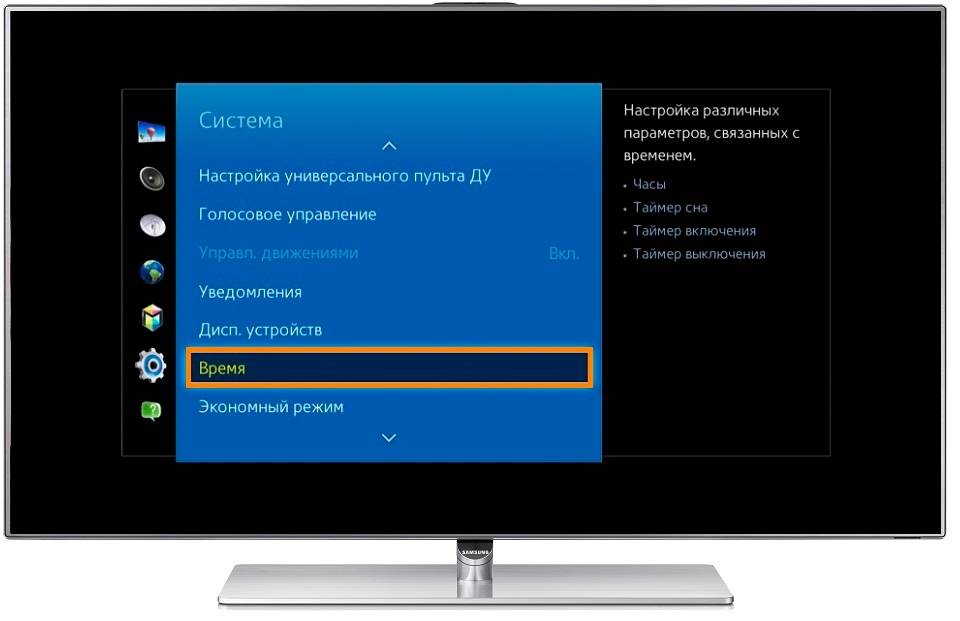
 Как подключить Смарт ТВ Самсунг к Интернету кабелем и через WI-FI. Пошаговая настройка
Как подключить Смарт ТВ Самсунг к Интернету кабелем и через WI-FI. Пошаговая настройка


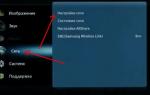 Инструкция по подключению Smart TV на телевизоре Samsung
Инструкция по подключению Smart TV на телевизоре Samsung Как сбросить настройки на заводские на Самсунг Смарт ТВ?
Как сбросить настройки на заводские на Самсунг Смарт ТВ? Настройка каналов на телевизоре Samsung
Настройка каналов на телевизоре Samsung Все возможные способы подключения саундбара к телевизору
Все возможные способы подключения саундбара к телевизору